PS制作甜美质感的宝石艺术字教程
- 2021-05-09 18:02:58
- 来源/作者:互联网/佚名
- 己被围观次
本教程主要使用Photoshop制作玻璃质感的立体填充字教程,教程主要使用素材来完成,主要使用图层样式来表现质感,喜欢的朋友让我们一起来学习吧。
我们先来看看最终的效果图吧:

具体的制作步骤如下:
1。创建一个新的文档,宽度600,高度340。
2。创建 调整图层,选择 渐变,然后进行以下更改,并创建你的背景显示的方式:

3.现在使用Photoshop的 文字工具,创建你的文字,白色的颜色 。这是我们正在制作的字体的字'宝石'

4。双击文字层,打开 图层样式,设置斜面浮雕。

5。然后更改文字层填充为0%

6。在Photoshop打开一个合适的纹理图像。点击并拖动这个纹理图像到您的文件。这是我们将使用在本教程的素材。

7。随着图像的纹理层仍处于选中状态,按下 CTRL键并单击文本的缩略图。周围的文字会出现一个选择。
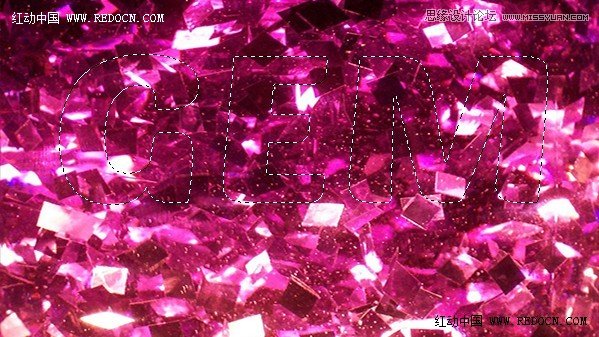
8。现在添加一个图层蒙版到纹理图像层。

(责任编辑:极限)
*PSjia.COM 倾力出品,转载请注明来自PS家园网(www.psjia.com)
上一篇:PS制作绚丽的霓虹艺术字教程
下一篇:PS制作玻璃质感的艺术字教程








